Как получить Apple TV + на Fire Stick
Что нужно знать
- Чтобы установить Apple TV + на Amazon Fire Stick, необходимо сначала загрузить приложение Apple TV на устройство.
- После установки приложения Apple TV войдите в него, используя свои учетные данные Apple.
- Если вы подписались на Apple TV +, вы сможете получить к нему доступ из приложения Apple TV.
В этой статье приведены инструкции по установке Apple TV + на Amazon Fire Stick, включая загрузку и установку приложения Apple TV, а также информацию о подписке на Apple TV + из приложения.
Могу ли я получить Apple TV + на Fire Stick?
Короткий ответ - да, Apple TV + на устройстве Amazon Fire Stick доступен с ноября 2019 года. Чтобы получить Apple TV + на Fire Stick, вам сначала нужно загрузить и установить приложение Apple TV, а затем вы можете подписаться или получить доступ к существующей подписке на Apple TV +.
Где Apple TV на Fire Stick?
Apple TV - это приложение, которое вам нужно загрузить, чтобы смотреть Apple TV + на Fire Stick. Чтобы получить Apple TV, проще всего его найти:
-
На главном экране Fire TV перейдите к опции поиска.
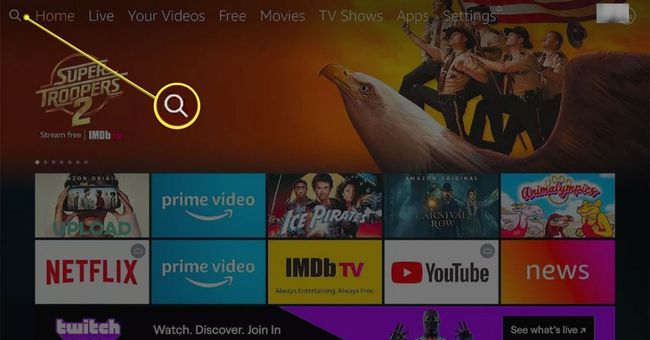
-
Используйте свой пульт, чтобы изложить Apple TV.
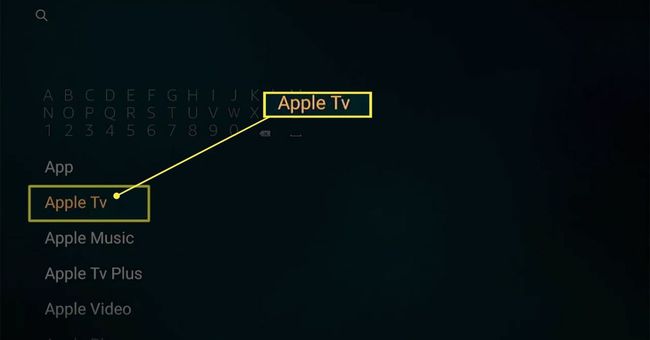
-
Выбирать Apple TV из списка результатов поиска.
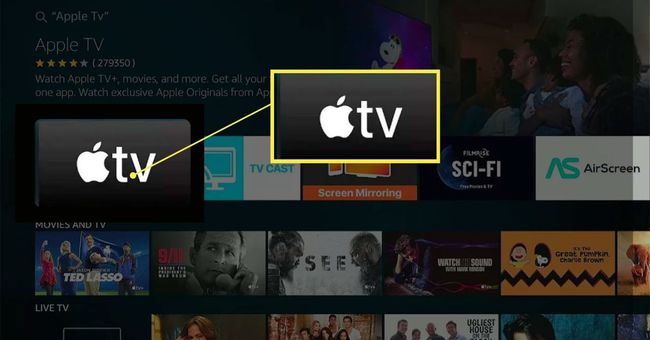
-
Выбирать Получать, чтобы добавить приложение на свой Amazon Fire TV Stick.
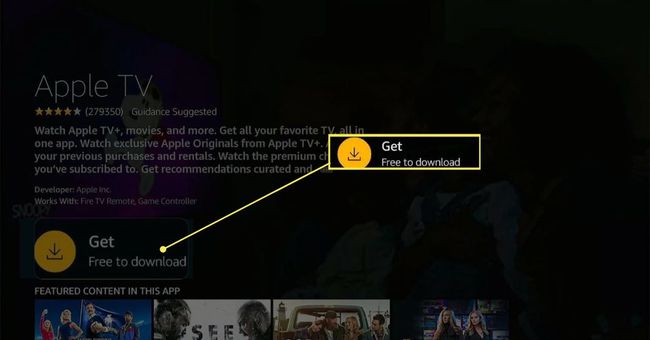
После того, как вы установили приложение Apple TV на Fire Stick, вы сможете выбрать его из Приложения и каналы раздел на Fire TV. Чтобы использовать Apple TV +, вам необходимо войти в систему. Для этого выберите значок шестеренки в верхней части экрана> учетные записи > Войти > Войдите на этот телевизор, а затем введите свое имя пользователя и пароль при появлении запроса.
Более простой способ войти в свою учетную запись Apple TV - использовать мобильное устройство для сканирования QR-кода рядом с Войти на мобильном устройстве, затем следуйте инструкциям на экране, чтобы подключиться. Если вы используете устройство Apple, процесс входа почти автоматический.
Если вы уже подписаны на Apple TV +, вы можете получить к нему доступ из меню Apple TV, открыв приложение Apple TV. Если вам нужно зарегистрировать учетную запись Apple TV Plus (это не бесплатно), вам придется получите подписку Apple TV + онлайн. Когда вы это сделаете, все, что вам нужно сделать для просмотра Apple TV +, - это выбрать значок Apple TV + после использования Apple TV.
Не можете войти в Apple TV на Fire Stick?
Если у вас возникли проблемы с входом в Apple TV с помощью Fire Stick, причин может быть несколько. Вот несколько быстрых советов по подключению:
- Убедитесь, что вы используете правильный логин и пароль.. Неправильное имя пользователя или пароль - наиболее частая причина проблем при входе в Apple TV.
- Перезагрузите Fire Stick. Самый простой способ перезапустить Fire Stick - отключить его от телевизора и любого источника питания. Подождите несколько секунд, затем снова подключите все. Конечно, вам придется снова входить во все, но обычно это отличный способ исправить мелкие проблемы.
- Очистите данные кеша на Fire Stick. Если вы запускали несколько приложений или много транслировали на Fire Stick, кеш может быть источником вашей проблемы. Пытаться очистка кеша на вашем Fire Stick, чтобы посмотреть, снова ли он заработает.
-
Сбросить Fire Stick. Когда ничего не помогает, сброс может верните Fire Stick к заводским настройкам. Затем вы можете попробовать загрузить приложение Apple TV еще раз. Просто имейте в виду, что сброс приведет к удалению всех установленных вами приложений, поэтому держите свои имена пользователей и пароли под рукой.
- Обратитесь в службу поддержки Amazon. Когда все остальное терпит неудачу, обратиться в службу поддержки Amazon. Они могут помочь вам подключиться и начать потоковую передачу.
часто задаваемые вопросы
-
Как отключить субтитры на Apple TV + на Fire Stick?
Вы можете отключить субтитры или скрытые титры на Fire Stick. Сначала перейдите к Настройки > Субтитры. Затем, если они все еще активны, перейдите в Настройки > Доступность > Субтитры.
-
Совместима ли моя Fire Stick с Apple TV +?
Apple поддерживает три версии Fire Stick для использования с приложением Apple TV. Итак, если у вас есть Fire TV Stick 4K (2018), Fire TV Stick - Gen 2 (2016) или Fire TV Stick - Basic Edition (2017), они совместимы с приложением.
